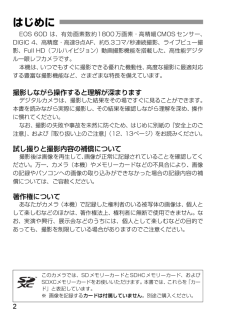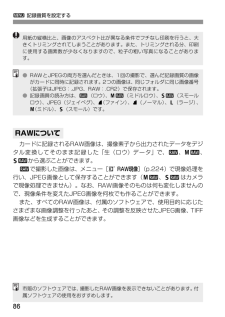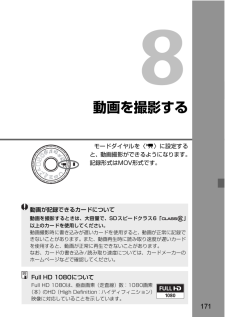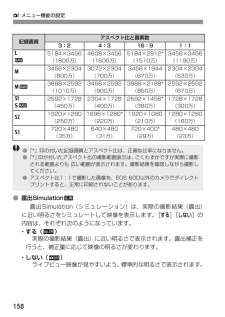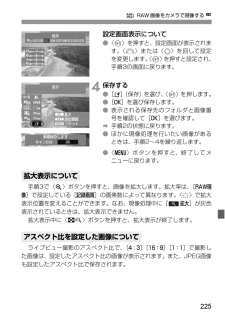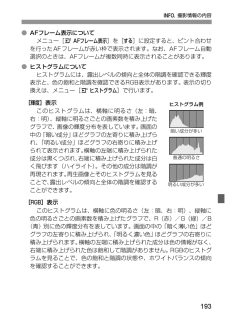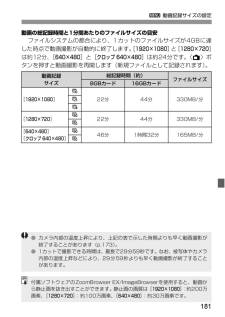Q&A
取扱説明書・マニュアル (文書検索対応分のみ)
"画素"2 件の検索結果
"画素"30 - 40 件目を表示
全般
質問者が納得その昔、キヤノン「EOS-1Dmk2」でなぜ連写速度が8.5コマ/秒なのか
という質問にキヤノンが回答したインタビュー記事がありました。
当時、既に銀塩「EOS-1VHS」が10コマ/秒の連写速度を実現しており、
メカ的には可能なはずだという質問者に回答したものです。
実は連写速度のボトルネックは撮像素子からの読み込み速度にあり、
「EOS-1Dmk2」は8チャンネル同時読み出しという並列転送を行って
いたのですが、当時としてはこれが限界だったようです。
ビデオカメラが30コマ/秒の取り込みを大昔に実...
4709日前view127
全般
質問者が納得60Dをキッパリ忘れて、40D 50Dで満足できるならそれでも良いんじゃないの
中古だと保証が無いとか1ヶ月とか・・・すぐ壊れたら修理代が馬鹿らしいけどね
でも実際の所は60Dと性能比較したら戻れないでしょ
っていうか頭から離れないでしょ
仮に50Dを買ったとしても、「うわーこれ60Dなら出来るのに50Dじゃできねーよ」
ってなったとき後悔しませんか?
60Dは性能が良すぎて使いこなせない?
それはちがうでしょ
性能が良いからあなたの要求にも応えてくれるのですよ
4972日前view93
2EOS 60D は、有効画素数約1800万画素・高精細CMOSセンサー、DIGIC 4、高精度・高速9点AF、約5.3コマ/秒連続撮影、ライブビュー撮影、Full HD(フルハイビジョン)動画撮影機能を搭載した、高性能デジタル一眼レフカメラです。本機は、いつでもすぐに撮影できる優れた機動性、高度な撮影に最適対応する豊富な撮影機能など、さまざまな特長を備えています。撮影しながら操作すると理解が深まりますデジタルカメラは、撮影した結果をその場ですぐに見ることができます。本書を読みながら実際に撮影し、その結果を確認しながら理解を深め、操作に慣れてください。なお、撮影の失敗や事故を未然に防ぐため、はじめに別紙の『安全上のご注意』、および『取り扱い上のご注意』(12、13ページ)をお読みください。試し撮りと撮影内容の補償について撮影後は画像を再生して、画像が正常に記録されていることを確認してください。万一、カメラ(本機)やメモリーカードなどの不具合により、画像の記録やパソコンへの画像の取り込みができなかった場合の記録内容の補償については、ご容赦ください。著作権についてあなたがカメラ(本機)で記録した権利者のいる被写体...
13取り扱い上のご注意表示パネルと液晶モニターについて●液晶モニターは、非常に精密度の高い技術で作られており 99.99% 以上の有効画素がありますが、0.01%以下の画素欠けや、黒や赤の点が現れたままになることがあります。これは故障ではありません。また、記録されている画像には影響ありません。●液晶モニターを長時間点灯したままにすると、表示していた内容の残像が残ることがあります。この残像は一時的なもので、カメラを数日間使用しないでおくと自然に消えます。●液晶の特性で低温下での表示反応がやや遅くなったり、高温下で表示が黒くなったりすることがありますが、常温に戻れば正常に表示されます。カードについて カードとその中に記録されているデータを 保護するために、次の点に注意してください。●「落とさない」、「曲げない」、「強い力や衝撃、振動を加えない」、「濡らさない」。●テレビやスピーカー、磁石などの磁気を帯びたものや、静電気の発生しやすいところで保管、使用しない。●直射日光のあたる場所や、暖房器具の近くに放置しない。●ケースなどに入れて保管する。●温度の高いところ、ほこりや湿気の多いところに保管しない。レンズについて ...
84記録する画素数と、その画質を選ぶことができます。JPEGの記録画質は、73、83、74、84、7a、8a、b、cの8種類です。RAWの記録画質は、1、41、61の3種類です(p.86) 。1[記録画質 ]を選ぶ●[1]タブの[ 記録画質 ]を選び、〈0〉を押します。2記録画質を設定する●RAW の記録画質は〈 6〉を回して、JPEGの記録画質は〈 U〉を押して選びます。●画面の数字 「***M(百万画素) ****×****」は記録画素数、[***]は撮影可能枚数(999まで表示)を示しています。●〈0〉を押すと設定されます。記録画質の設定例* RAWとJPEGの設定 を、両方[-]にしたときは、73に設定されます。3 記録画質を設定する73のみ61+741+731のみ
863 記録画質を設定するカードに記録されるRAW画像は、撮像素子から出力されたデータをデジタル変換してそのまま記録した「生(ロウ)データ」で、1、41、61から選ぶことができます。1で撮影した画像は、メニュー[3 RAW現像 ](p.224)で現像処理を行い、JPEG画像として保存することができます( 41、61はカメラで現像処理できません)。なお、RAW画像そのものは何も変化しませんので、現像条件を変えたJPEG画像を何枚でも作ることができます。また、すべてのRAW画像は、付属のソフトウェアで、使用目的に応じたさまざまな画像調整を行ったあと、その調整を反映させたJPEG画像、TIFF画像などを生成することができます。RAWについて用紙の縦横比と、画像のアスペクト比が異なる条件でフチなし印刷を行うと、大きくトリミングされてしまうことがあります。また、トリミングされる分、印刷に使用する画素数が少なくなりますので、粒子の粗い写真になることがあります。●RAWとJPEGの両方を選んだときは、 1回の撮影で、選んだ記録画質の画像がカードに同時に記録されます。2つの画像は、同じフォルダに同じ画像番号(拡張子はJPEG...
853 記録画質を設定する記録画質を選ぶときの目安(約)*1:bは、市販のデジタルフォトフレームでの再生にも適しています。*2:cは、電子メールで画像を送るときや、ホームページでの使用などに適しています。●b、cは、どちらも7(ファイン)の画質です。●ファイルサイズ、撮影可能枚数、連続撮影可能枚数は、当社試験基準4GBカードを使用し、当社試験基準(アスペクト比3:2、ISO100、ピクチャースタイル:スタンダード設定時)で測定したものです。これらの数値は、被写体やカードの銘柄、アスペクト比、ISO感度、ピクチャースタイル、カスタム機能などの設定により変動します。●連続撮影可能枚数(バースト枚数)は、〈o〉高速連続撮影時の数値です。記録画質 記録画素数印刷サイズファイルサイズ(MB)撮影可能枚数連続撮影可能枚数JPEG73約1790万(17.9M)A2以上6.4 490 58833.2 990 30074約800万(8M)A3程度3.4 940 260841.7 1930 19307a約450万(4.5M)A4程度2.2 1500 15008a1.1 3100 3100b*1約250万(2.5M)L版程度 1....
171動画を撮影するモードダイヤルを〈k〉に設定すると、動画撮影ができるようになります。記録形式はMOV形式です。動画が記録できるカードについて動画を撮影するときは、大容量で、SDスピードクラス6「 」以上のカードを使用してください。動画撮影時に書き込みが遅いカードを使用すると、動画が正常に記録できないことがあります。また、動画再生時に読み取り速度が遅いカードを使用すると、動画が正常に再生できないことがあります。なお、カードの書き込み/読み取り速度については、カードメーカーのホームページなどで確認してください。Full HD 1080についてFull HD 1080は、垂直画素(走査線)数:1080画素(本)のHD(High Definition:ハイディフィニション)映像に対応していることを示しています。
158z メニュー機能の設定●露出SimulationM露出Simulation(シミュレーション)は、実際の撮影結果(露出)に近い明るさをシミュレートして映像を表示します。[する ][ しない ]の内容は、それぞれ次のようになっています。・する(g)実際の撮影結果(露出)に近い明るさで表示されます。露出補正を行うと、補正量に応じて映像の明るさが変わります。・しない(E)ライブビュー映像が見やすいよう、標準的な明るさで表示されます。記録画質アスペクト比と画素数3:2 4:3 16:9 1:1315184×3456(1800万)4608×3456(1600万)5184×2912*(1510万)3456×3456(1190万)43456×2304(800万)3072×2304(700万)3456×1944(670万)2304×2304(530万)413888×2592(1010万)3456×2592(900万)3888×2188*(850万)2592×2592(670万)a612592×1728(450万)2304×1728(400万)2592×1456*(380万)1728×1728(300万)b1920×12...
225R RAW 画像をカメラで現像する N設定画面表示について●〈0〉を押すと、設定画面が表示されます。〈6〉または〈5〉を回して設定を変更します。〈0〉を押すと設定され、手順3の画面に戻ります。 4保存する●[W](保存)を選び、〈0〉を押します。●[OK ]を選び保存します。●表示される保存先のフォルダと画像番号を確認して[OK ]を選びます。B手順2の状態に戻ります。●ほかに現像処理を行いたい画像があるときは、手順2~4を繰り返します。●〈M〉ボタンを押すと、終了してメニューに戻ります。手順3で〈u〉ボタンを押すと、画像を拡大します。拡大率は、[RAW現像]で設定している[ 記録画質 ]の画素数によって異なります。〈9〉で拡大表示位置を変えることができます。なお、現像処理中に[拡大 ]が灰色表示されているときは、拡大表示できません。拡大表示中に〈I〉ボタンを押すと、拡大表示が終了します。ライブビュー撮影のアスペクト比で、[4:3 ][ 16:9 ][ 1:1 ]で撮影した画像は、設定したアスペクト比の画像が表示されます。また、JPEG画像も設定したアスペクト比で保存されます。拡大表示についてアスペクト...
193B 撮影情報の内容●AFフレーム表示についてメニュー[4 AFフレーム表示 ]を[ する ]に設定すると、ピント合わせを行ったAFフレームが赤い枠で表 示されます。なお、AFフレーム自動選択のときは、AFフレームが複数同時に表示されることがあります。●ヒストグラムについてヒストグラムには、露出レベルの傾向と全体の階調を確認できる輝度表示と、色の飽和と階調を確認できるRGB表示があります。表示の切り換えは、メニュー[4 ヒストグラム ]で行います。[輝度 ]表示このヒストグラムは、横軸に明るさ(左:暗、右:明)、縦軸に明るさごとの画素数を積み上げたグラフで、画像の輝度分布を表しています。画面の中の「暗い成分」ほどグラフの左寄りに積み上げられ、「明るい成分」ほどグラフの右寄りに積み上げられて表示されます。横軸の左端に積み上げられた成分は黒くつぶれ、右端に積み上げられた成分は白く飛びます(ハイライト)。その他の成分は階調が再現されます。再生画像とそのヒストグラムを見ることで、露出レベルの傾向と全体の階調を確認することができます。[RGB ]表示このヒストグラムは、横軸に色の明るさ(左:暗、右:明)、縦軸に色の...
1813 動画記録サイズの設定動画の総記録時間と1分間あたりのファイルサイズの目安ファイルシステムの都合により、1カットのファイルサイズが4GBに達した時点で動画撮影が自動的に終了します。[1920×1080 ]と[ 1280×720 ]は約12分、[640×480 ]と[ クロップ 640×480 ]は約24分です。〈A〉ボタンを押すと動画撮影を再開します(新規ファイルとして記録されます)。動画記録サイズ総記録時間(約)ファイルサイズ8GBカード 16GBカード[1920×1080 ]622分 44分 330MB/分54[1280×720 ]822分 44分 330MB/分7[640×480 ][クロップ 640×480 ]846分 1時間32分 165MB/分7●カメラ内部の温度上昇により、上記の表で示した時間よりも早く動画撮影が終了することがあります(p.173)。●1カットで撮影できる時間は、最長で29 分59秒です。なお、被写体やカメラ内部の温度上昇などにより、29分59秒よりも早く動画撮影が終了することがあります。付属ソフトウェアのZoomBrowser EX /ImageBrowserを使用する...
- 1